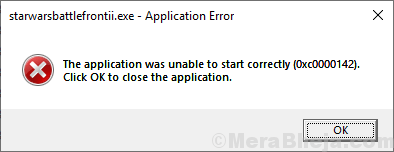
إنه أمر محبط للغاية عندما تحاول فتح لعبتك المفضلة أو تطبيق مهم ولكن يتم رفضك برسالة "لم يتمكن التطبيق من بدء التشغيل بشكل صحيح 0xc0000142 ″. إذا كنت تواجه هذه المشكلة ، فأنت لست وحدك ، فالعديد من مستخدمي Windows يبلغون عن مواجهة نفس المشكلة ولكن لمجموعة متنوعة من التطبيقات. من الواضح أن غالبية المستخدمين يبلغون عن مواجهة هذه المشكلة عندما يحاولون فتح الألعاب / التطبيقات المدرجة أدناه-
- بعيدة كل البعد 3
- المترو ضوء الماضي
- ضوء متخامد
- صرخة بعيدة 4
- نداء الواجب الحرب المتقدمة
- Gta V
- أوتوديسك أوتوكاد
- ويتشر 3
- مشاهدة الكلاب
- الآفاق
- ميتال جير سوليد في - فانتوم باين
- عصر الامبراطورية
- ستار وورز باتلفرونت 2
تحدث هذه المشكلة بشكل أساسي بسبب فقدان ملفات DLL (مكتبة الارتباط الديناميكي) على جهاز الكمبيوتر الخاص بك. يجب أن يؤدي تنزيل ملفات DLL هذه ونسخها ولصقها في دليل اللعبة إلى حل مشكلتك. قبل البحث عن الإصلاحات ، يجب عليك إعادة تشغيل جهاز الكمبيوتر الخاص بك وبعد إعادة التشغيل ، تحقق مما إذا كانت المشكلة لا تزال قائمة أم لا.
ابحث عن الحلول إذا كانت المشكلة لا تزال قائمة-
الإصلاح 1 - أعد تسجيل جميع ملفات DLL باستخدام الأمر
1. يبحث كمد في مربع بحث Windows 10.
2. الآن ، انقر بزر الماوس الأيمن على أيقونة موجه الأوامر واختر شغلها كمسؤول.
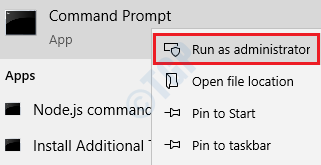
3. الآن ، انسخ والصق الأمر الموضح أدناه واضغط على مفتاح الإدخال لتنفيذه.
بالنسبة لـ٪ i في (٪ windir٪ \ system32 * .dll) قم بتنفيذ regvr32.exe / s٪ i
4. بمجرد تنفيذ البرامج المذكورة أعلاه ، قم الآن بنسخ الأمر الموضح أدناه ولصقه لتنفيذه بالكامل.
بالنسبة لـ٪ i في (٪ windir٪ \ system32 * .ocx) قم بتنفيذ regsvr32.exe / s٪ i
5. الآن ، أغلق نافذة موجه الأوامر.
الإصلاح 2 - حدد المنطقة الصحيحة
1. صحافة مفتاح Windows + R. مفتاح معا لفتح يركض.
2. الآن أكتب intl.cpl فيه وانقر نعم.
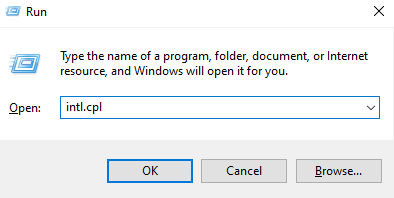
3. انقر فوق إداري
4. انقر فوق تغيير لغة النظام
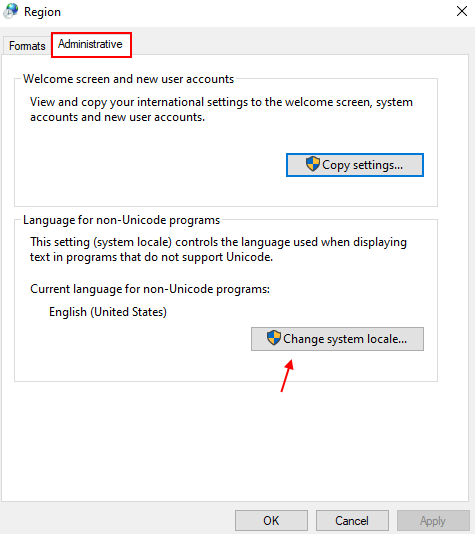
5. تأكد من تحديد المنطقة الصحيحة ، إذا لم يكن كذلك ، فحدد المنطقة الصحيحة من القائمة المنسدلة.
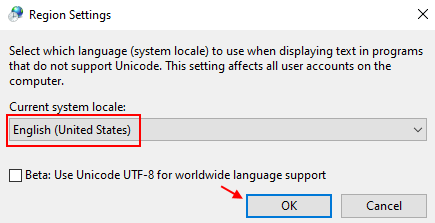
6. انقر فوق نعم وأغلق جميع النوافذ.
الإصلاح -3 قم بتشغيل التطبيق كإدارة
يمكن حل المشكلة التي تواجهها عن طريق فتح البرنامج كمسؤول. لتعيين التطبيق ليطلب دائمًا إذن المسؤول للفتح ، اتبع هذه الخطوات-
1. حدد موقع التطبيق الذي تريد فتحه و انقر على اليمين عليه. انقر فوق " الخصائص“.

2. انتقل إلى "التوافق" التبويب. الآن ، حدد المربع بجوار "شغل هذا البرنامج كمسؤول". ستظهر علامة في خانة الاختيار.
3. انقر فوق "تطبيق" و "نعم".
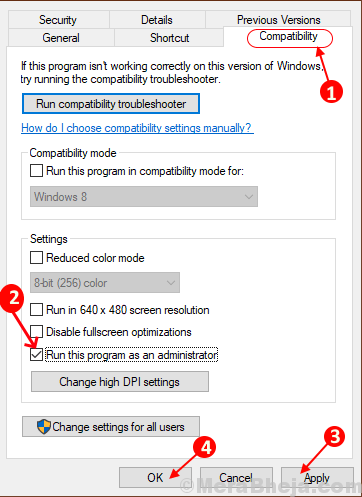
اعادة التشغيل جهاز الكمبيوتر الخاص بك وحاول تشغيل التطبيق.
إذا كان الخطأ لا يزال موجودًا ، فانتقل إلى الإصلاحات التالية.
الإصلاح -4 إعادة تعيين قيمة LoadAppInit_DLLs في التسجيل
إذا كنت تستخدم برنامج مكافحة فيروسات على جهاز الكمبيوتر الخاص بك ، فقد يحدث أن برنامج مكافحة الفيروسات الخاص بك قد غير قيمة LoadAppInit_DLLs مفتاح التسجيل. يمكن أن يؤدي هذا التغيير في بيانات القيمة إلى تشغيل "لم يتمكن التطبيق من بدء التشغيل بشكل صحيح 0xc0000142 ″ خطأ. يجب عليك إعادة تعيين قيمة مفتاح التسجيل LoadAppInit_DLLs يدويًا. اتبع هذه الخطوات-
1. اضغط على مفتاح Windows ثم اضغط علىر"مفتاح لإطلاق يركض نافذة او شباك.
2. في هذا يركض نافذة ، اكتب "رجديت"ثم انقر على"نعم"لفتح ملف محرر التسجيل.

2. في ال محرر التسجيل، في الجزء الأيمن ، انتقل إلى هذا الموقع.
HKEY_LOCAL_MACHINE \ SOFTWARE \ Microsoft \ Windows NT \ CurrentVersion \ Windows
3. نقرتين متتاليتين على "LoadAppInit_DLLs"في الجزء الأيمن.
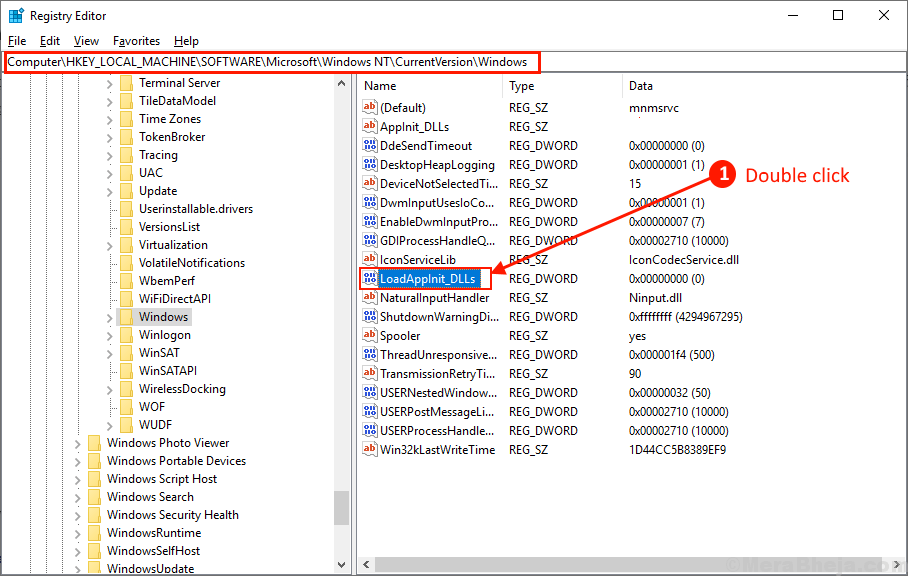
4. الآن ، قم بتعيين ملف بيانات القيمة ل "0"ثم انقر على"نعم“.
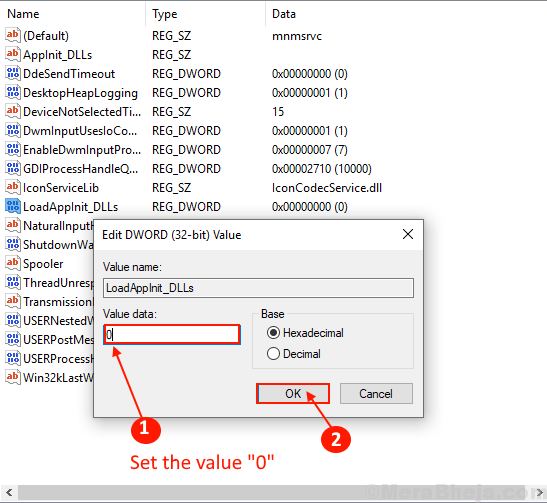
اعادة التشغيل جهاز الكمبيوتر الخاص بك وتحقق مما إذا كان يمكنك تشغيل اللعبة / التطبيق الخاص بك دون أي خطأ.
الإصلاح -5 تنزيل واستبدال ملفات DLL
يمكنك تنزيل ملفات dll هذه ونسخها ولصقها في دليل تثبيت اللعبة. هذا سوف يحل مشكلتك. اتبع هذه الخطوات-
1. تحميل لعبة خطأ المثبت ملف كملف مضغوط.
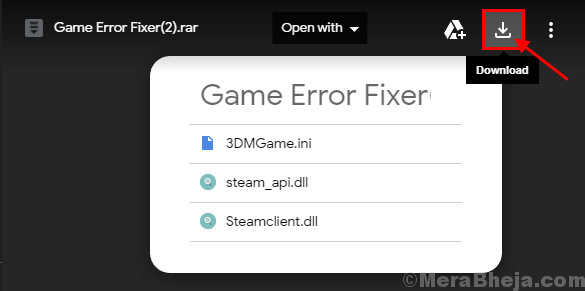
2. استخراج "لعبة خطأ المثبت”في مكان مناسب.
3. الآن، تحديد جميع الملفات المستخرجة وملفات انقر على اليمين عليها وانقر على "ينسخ“.
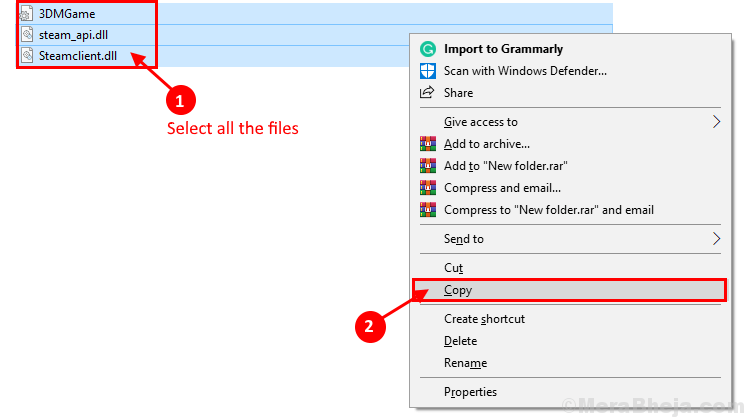
4. انتقل إلى دليل اللعبة الذي تواجه مشكلة فيه ،انقر على اليمين في مكان فارغ وانقر على "معجون“.
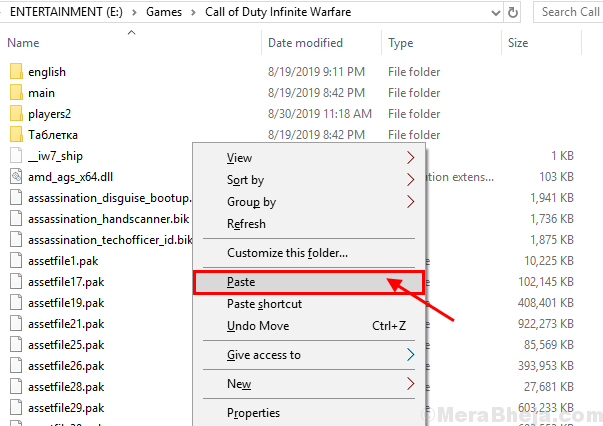
إعادة تشغيل جهاز الكمبيوتر الخاص بك وتحقق مما إذا كانت اللعبة تعمل بدون خطأ. إذا كان الخطأ لا يزال موجودًا ، فانتقل إلى الإصلاح التالي.
الإصلاح -6 قم بتشغيل مدقق ملفات النظام على جهاز الكمبيوتر الخاص بك
مدقق ملفات النظام (SFC) هي أداة يمكنها اكتشاف وإصلاح الملفات التالفة على جهاز الكمبيوتر الخاص بك. يمكنك تشغيل SFC بالأوامر التالية-
1. صحافة Windows مفتاح + R. للاطلاق يركض.
2. يكتب "كمد" و اضغط 'Ctrl + Shift + Enter‘.
سيؤدي هذا إلى فتح ملف موجه الأمر مع الحقوق الإدارية.

2. اكتب هذا الأمر واضغط هnter. سيستغرق هذا بعض الوقت.
sfc / scannow

انتظر حتى تكتمل العملية.
أو ، إذا فشل هذا الأمر على جهاز الكمبيوتر الخاص بك ، فاتبع هذه الخطوة-
2. اكتب هذا الأمر في موجه الأوامر واضغط على يدخل.
sfc / scannow / offbootdir = c: \ / offwindir = c: \ windows

انتظر حتى تكتمل العملية.
اعادة التشغيل جهاز الكمبيوتر الخاص بك وتحقق مما إذا كان الخطأ لا يزال يحدث أم لا.
الإصلاح -7 استخدم مراقب العمليات
مراقبة العمليات هي أداة تعرض العمليات في الوقت الفعلي واستخدامات مفاتيح التسجيل واستخدام ذاكرة الوصول العشوائي على جهاز الكمبيوتر الخاص بك يمكنك استخدام مراقب العملية للعملية التي تسبب الخطأ الذي تواجهه. اتبع هذه الخطوات لاستخدام مراقبة العملية-
1. تحميل أداة مراقبة العمليات. الآن ، قم باستخراج ملف zip الذي تم تنزيله في مكان مناسب.
2. نقرتين متتاليتين على "Procmon"لفتح مراقبة العملية.
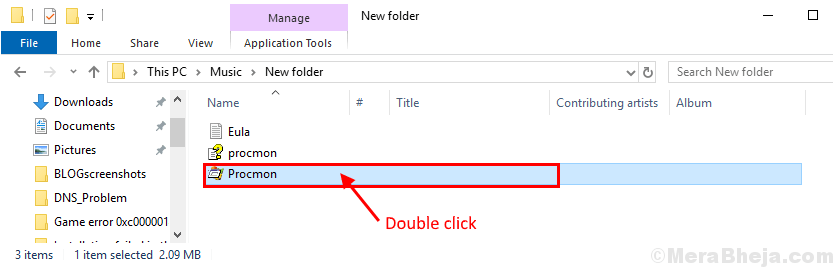
2. تصغير أداة مراقبة العمليات. قم بتشغيل اللعبة / التطبيق الذي تواجه مشكلة فيه وقم بتصغيره. افتح أداة Process Monitor مرة أخرى. صحافة السيطرة + T. على لوحة المفاتيح الخاصة بك. هذا سوف يفتح شجرة العمليات على حاسوبك.
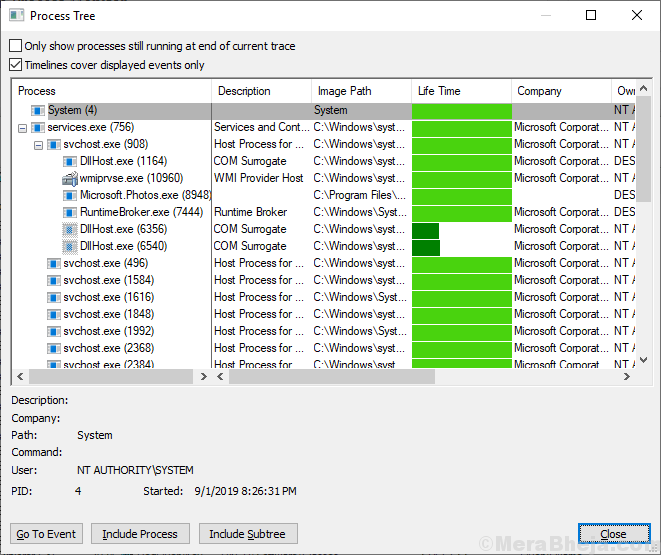
3. الآن، حدد عملية اللعبة في علامة التبويب "العملية" ، وانقر فوق "تضمين الشجرة الفرعية“.
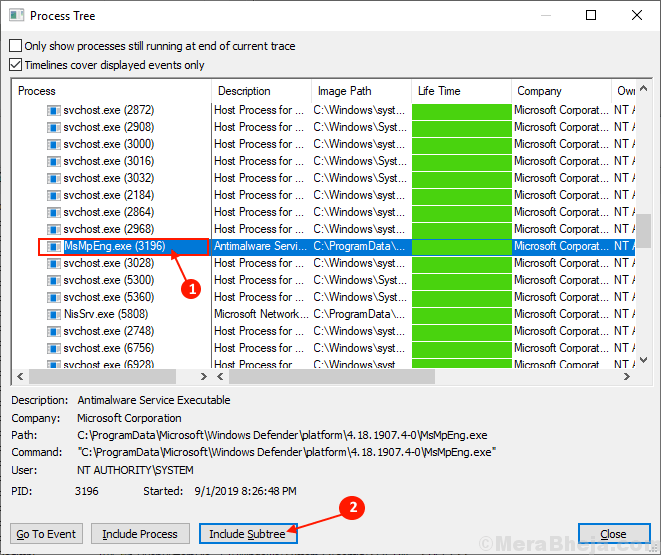
6. الآن ، انظر عن كثب إذا ظهرت أي رسالة خطأ بتنسيق مراقبة العملية مثل "الاسم غير موجود" أو "المسار مفقود“. إذا اكتشفت أن أي ملفات .dll مفقودة ، فحينئذٍ قم بتنزيل ملف dll. انسخها والصقها في دليل اللعبة.
اعادة التشغيل جهاز الكمبيوتر الخاص بك وحاول تشغيل اللعبة / التطبيق الخاص بك. تحقق مما إذا كانت المشكلة تحدث مرة أخرى أم لا.
الإصلاح -8 قم بتحديث برنامج تشغيل NVIDIA الخاص بك
إذا كنت تواجه "لم يتمكن التطبيق من بدء التشغيل بشكل صحيح 0xc0000142 ″ خطأ ، فقد يحدث ذلك نظرًا لوجود برنامج تشغيل رسومات قديم مثبت على جهاز الكمبيوتر الخاص بك. لتحديث برنامج تشغيل NVIDIA الخاص بك ، اتبع هذه الخطوات-
1. افتح نافذة المتصفح على جهازك.
2. ثم حاول البحث عن "برامج تشغيل Nvidia"من ذلك المتصفح و
3. ثم انقر فوق "تنزيل برامج التشغيل | نفيديا“.

4. الآن ، في هذه النافذة ، ضمن قسم "تنزيلات برنامج تشغيل NVIDIA" ، اختر "نوع المنتج“, “سلسلة المنتج“, “منتج“, “نظام التشغيل“, “نوع برنامج تشغيل Windows“, “نوع التحميل"وفقًا لمواصفات برنامج التشغيل الخاص بك.
5. ثم ، انقر فوق "يبحث“.
6. عندما ترى أن برنامج التشغيل جاهز للتنزيل ، انقر فوق "تحميل"لتنزيل برنامج التشغيل.
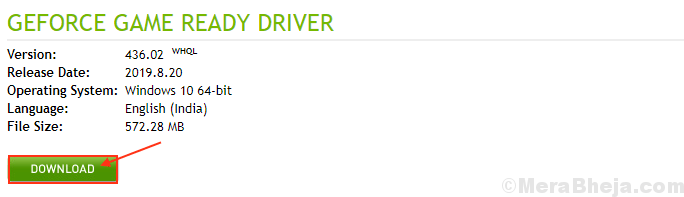
أغلق نافذة المتصفح على جهاز الكمبيوتر الخاص بك.
7. اذهب إلى الموقع على جهاز الكمبيوتر الخاص بك.
8. حدد موقع التطبيق الذي تم تنزيله على القرص الخاص بك.
9. الآن ، كل ما تبقى هو القيام به نقرتين متتاليتين عليه لبدء عملية تثبيت برنامج التشغيل.

إعادة تشغيل جهاز الكمبيوتر الخاص بك لإنهاء عملية التثبيت.
تحقق مما إذا كانت المشكلة لا تزال قائمة أم لا عن طريق تشغيل التطبيق / اللعبة مرة أخرى على جهاز الكمبيوتر الخاص بك. يجب إصلاح مشكلتك.
![لا تدعم البطاقة اللاسلكية إنشاء نقطة اتصال Wi-Fi على Windows 10 [FIX]](/f/1b69cd0205e20c657501e4b2fb4df996.jpg?width=300&height=460)

